Chrome浏览器自动同步设置及故障排查步骤详解分享
文章来源:谷歌浏览器官网
时间:2025-08-11
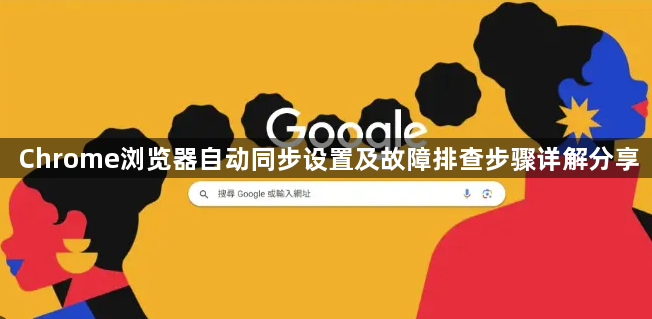
打开Chrome浏览器点击右上角个人头像图标。选择登录到Chrome选项并输入Google账号信息完成身份验证。首次登录成功后系统会自动弹出同步设置窗口,此时可勾选需要跨设备同步的数据类型如书签、密码、历史记录和扩展程序等核心项目。
若未自动跳转至同步界面,需手动进入设置菜单操作。点击浏览器右上角三个点图标选择设置选项,在左侧导航栏找到同步和Google服务板块。开启页面顶部的同步开关后,下方会显示详细的同步内容列表,用户可根据实际需求逐个启用或禁用特定项目的同步功能。
遇到同步失效问题时优先检查网络连接状态。确保当前设备处于稳定的互联网环境中,尝试打开其他网页验证基础连通性。如果使用代理服务器可能导致数据传输异常,建议暂时关闭代理工具后重新测试同步功能是否正常恢复。
当发现某些数据无法正常同步时,可尝试重置同步配置。再次进入同步和Google服务页面,先关闭再重新开启同步总开关。此操作会强制刷新云端与本地的数据映射关系,解决因临时错误导致的部分内容遗漏同步的情况。
账户安全设置直接影响同步可靠性。进入Google账户管理页面开启两步验证功能,为账号增加二次身份核验机制。公共场合使用后务必点击浏览器内的退出按钮并选择从该设备移除账户,防止他人通过残留会话获取敏感信息。
排查设备间冲突引起的同步故障。多台设备同时修改同一组数据可能产生版本矛盾,此时应在最早创建该数据的源设备上进行最终确认。其他从属设备出现异常时,可暂时暂停这些设备的同步功能,待问题解决后再逐步恢复数据更新。
定期维护有助于保持长期稳定同步。每周至少检查一次同步状态提示信息,关注是否有红色警告标志表明同步失败。对于长时间不使用的闲置设备,建议主动断开其同步权限以减少不必要的资源占用和潜在风险。
通过上述步骤逐步操作,大多数用户都能顺利实现Chrome浏览器的自动同步功能并有效解决常见故障。每次修改设置后建议观察数据变化情况,逐步测试不同环境下的同步效果直至达到理想状态。

